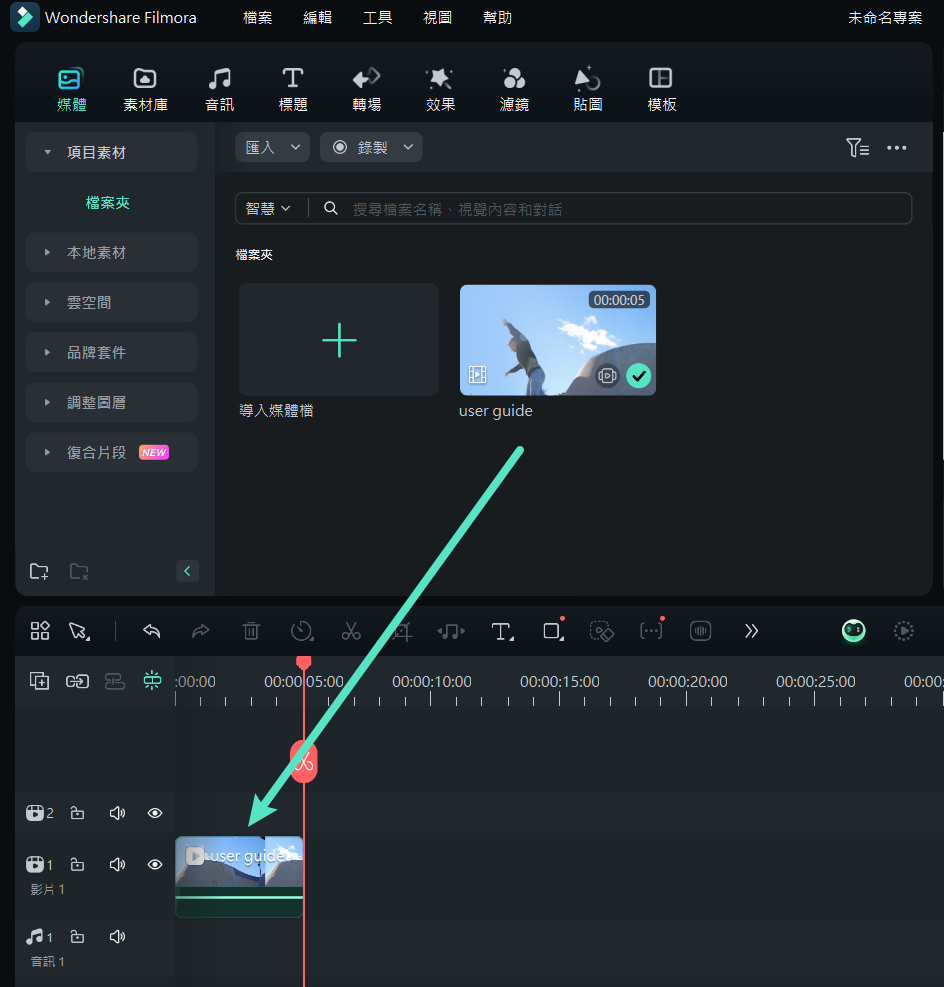Filmora 用戶指南
-
準備工作 - Win
-
帳戶(Win)
-
入門和基本設置(Win)
-
相容性和技術規格(Win)
-
性能設定(Win)
- 創意素材
-
-
建立專案 - Win
-
匯入和錄製 - Win
-
導入(Win)
-
錄製(Win)
-
-
影片編輯 - Win
-
基本影片編輯(Win)
-
進階影片編輯(Win)
-
AI 影片編輯(Win)
-
-
音訊編輯 - Win
-
文字編輯 - Win
-
基本文字編輯(Win)
-
進階文字編輯(Win)
-
AI 文本編輯(Win)
-
-
影片定制 - Win
-
視訊效果(Win)
-
音訊效果(Win)
-
轉場(Win)
-
貼圖(Win)
-
濾鏡(Win)
-
顏色編輯(Win)
-
動畫(Win)
-
模板(Win)
-
資產中心(win)
-
-
匯出&分享&雲端備份 - Win
-
匯出和分享(Win)
-
雲端備份(Win)
-
Filmora-FAQs
Filmora-舊版本
AI 智慧搜尋
AI 智慧搜尋旨在提升影片剪輯者處理大量素材的效率。它能智慧偵測影片中的人臉,同時您還可以輕鬆搜尋其他視覺元素,如文字、線條、樹木、日落、花朵等。
如何使用 AI 智慧搜尋?
步驟一:匯入素材
將您的影片素材匯入到 Wondershare Filmora 中。

步驟二:存取智慧搜尋功能
前往「媒體」>「專案媒體」,然後點選「預設」下拉式選項。在下拉選單中選擇「智慧」,點選以啟用此功能。
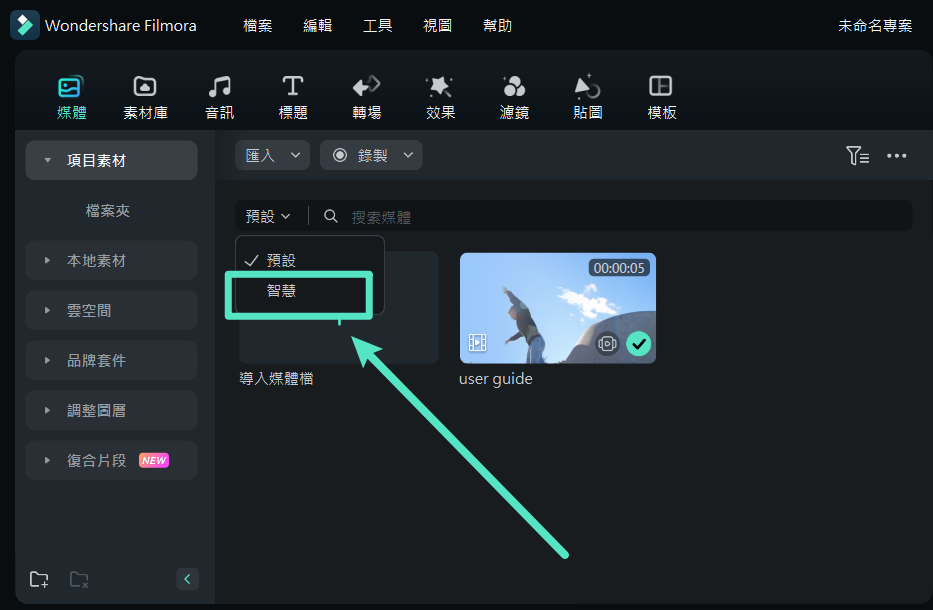
步驟三:開始搜尋
在搜尋框中輸入您要搜尋的關鍵字,如線條、視覺元素或人物,然後按下鍵盤上的輸入鍵。系統將從所有影片生成中搜尋相關元素,並快速生成結果。
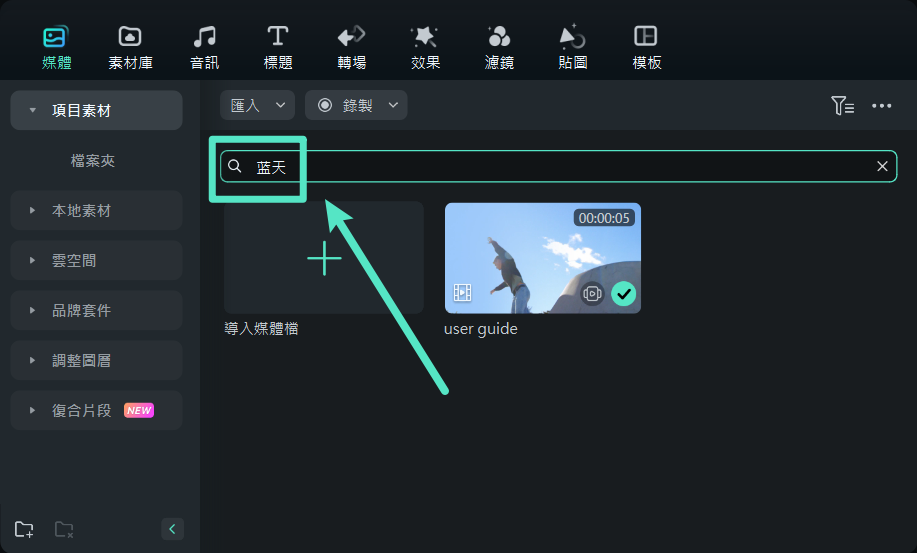
步驟四:拖曳到時間軸
預覽搜尋結果,然後將所需的素材拖曳到時間軸進行編輯。